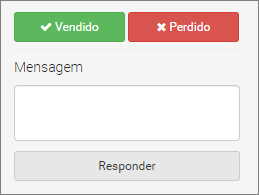No Mooble, além de possibilitar a criação de projetos, é possível solicitar o orçamento e descobrir o valor real de custo para execução dos mesmos.
O orçamento do Mooble é o grande diferencial da ferramenta, que se destaca por fornecer valores reais para adesão dos itens, direcionando você para a loja mais próxima, ou ainda, oferecer a liberdade de solicitar a compra online para aguardar os produtos chegarem até você!
Confira a abaixo, como solicitar um orçamento de uma loja, e aderir os itens do seu projeto!
Para solicitar orçamento:
1. Com o projeto aberto e salvo, no canto superior direito, clique no botão Orçamento;
2. Será exibida a janela com as opções: Compre Online, Solicitar Orçamento, Lista de Itens, Orçamento;
IMPORTANTE: a exibição das abas variam de assinatura para assinatura, portanto apenas algumas abas poderão ser exibidas na sua conta.
Acesse sua dúvida clicando nos títulos:
Compre online 
- Nesta aba, serão exibidos todos os itens do projeto que estão disponíveis para compra online;
- Será informado o item, quantidade do item no projeto, referência, dimensões do item, marca e valor;
- Abaixo será exibida a janela Resumo da Compra, onde exibe o site onde os itens estão disponíveis para a compra;
- Para prosseguir com a compra, clique em Compre Agora, ao final da página.
- Você será direcionado ao site de compra para a confirmação do seu pedido;
- Caso não há site disponível para compra online dos produtos, uma mensagem de aviso será exibida.
Solicitar Orçamento 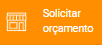
- Nesta aba você solicitará o orçamento para alguma loja mais próxima de você que possua os itens do seu projeto;
- Para isso, você precisará preencher os campos solicitados, como nome, e-mail, telefone para contato e endereço para recebimento dos produtos;
- Após preencher os campos solicitados, clique em Solicitar Orçamento;
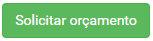
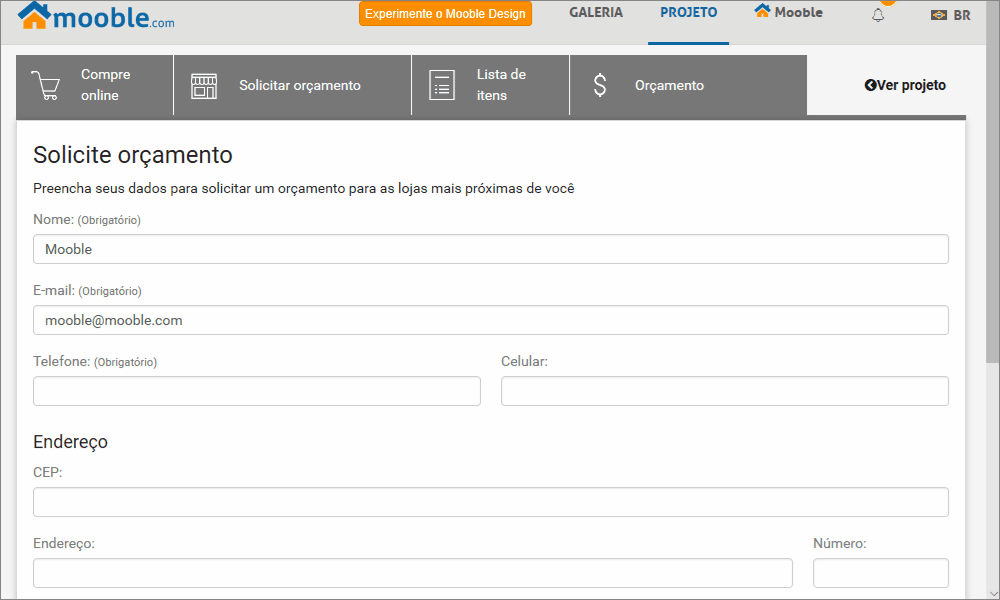
- Após encaminhar a solicitação, você deverá aguardar o retorno de contato de alguma loja que visualizou a sua solicitação;
- O retorno com o orçamento, é apenas de responsabilidade da loja;
- Caso não exista nenhum retorno por parte da loja, um comunicado será enviado automaticamente para o seu e-mail ressaltando que sua solicitação não teve retorno.
Lista de Itens 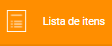
- Essa opção é disponibilizada apenas para usuários lojistas;
- Caso você não seja um usuário lojista, um aviso será exibido;
- Caso você possua uma loja e queira se registar como lojista, basta selecionar a opção Registre-se como lojista.
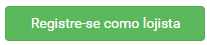
- A Lista de Itens exibe um relatório com todos os itens presentes no projeto, com informações detalhadas de cada produto.
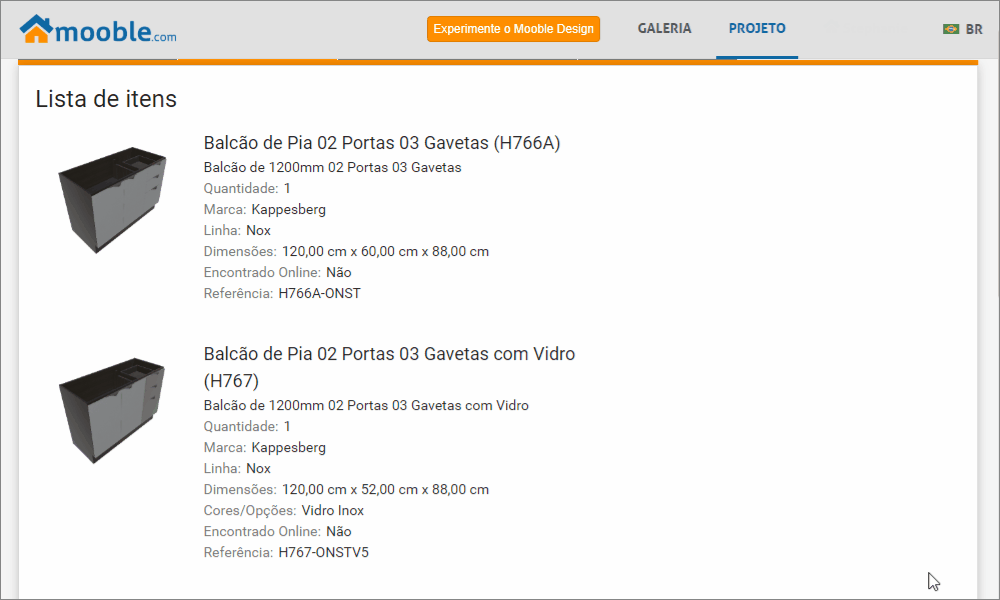
Orçamento 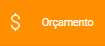
- A aba Orçamento assim como a Lista de Itens, fica disponível apenas para usuários lojistas;
- Se você não é um usuário lojista, um aviso será exibido;
- Caso você possua uma loja e queira se registar como lojista, basta selecionar a opção Assine;
- Caso queira fornecer o orçamento a algum cliente seu, mas no momento não tem interesse em efetuar a assinatura, você pode estar comprando 10 créditos (R$ 10,00) para liberação do orçamento de um único projeto;
- Para comprar os créditos, clique em Comprar Crédito.
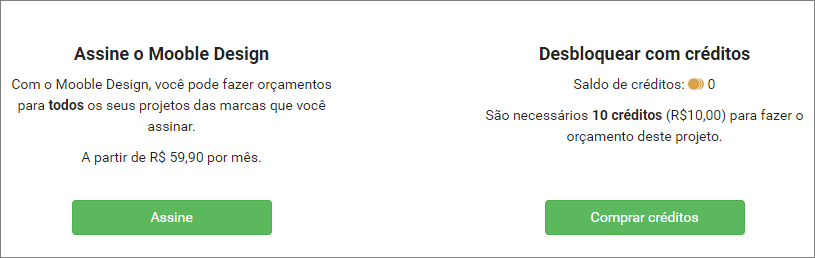
- Na janela de Orçamento, você poderá cadastrar os dados do cliente, e cadastrar o preço dos itens.
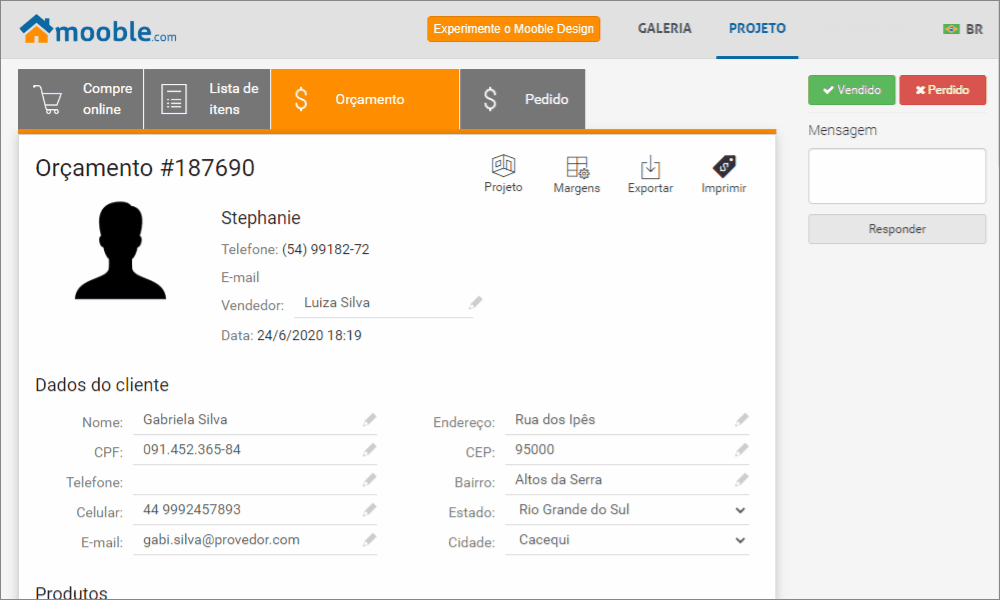
- Na lateral direita, você poderá utilizar as opções Projeto, Margens, Exportar e Imprimir;
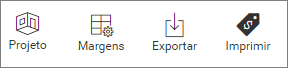
- A opção Projeto, retornará para o projeto;
- A opção Margens, exibirá uma tabela de preços de custo dos itens, caso o fabricante dos móveis disponibilize a tabela, assim você poderá cadastrar uma porcentagem de margem de lucro nos produtos;
- Na opção Exportar, você poderá exportar o orçamento para um arquivo * .txt ou * .csv;
- Em Imprimir você poderá solicitar a impressão ou salvar um arquivo em PDF para encaminhar ao seu cliente;
- Além destas funções, no canto superior direito, você poderá considerar o orçamento como Vendido ou Perdido, para melhor controle. E ainda assim, encaminhar uma mensagem ao cliente;